Situatie
Ce este Visual Builder?
Divi Builder se prezintă în două forme: „Back-end Builder” standard și front-end „Visual Builder”. Ambele interfețe vă permit să creați exact aceleași tipuri de site-uri web cu aceleași elemente de conținut și setări de proiectare. Singura diferență este interfața. Back-end Builder este în tabloul de bord WordPress și poate fi accesat împreună cu toate celelalte setări standard WordPress. Se află în interfața de utilizare WordPress și înlocuiește editorul de mesaje WordPress standard. Este minunat pentru a efectua modificări rapide în timp ce vă aflați în interiorul tabloului de bord, dar este, de asemenea, limitat de tabloul de bord și este redat ca o reprezentare blocată a site-ului dvs. web. Acest tutorial se va concentra numai asupra constructorului vizual.
Vezi si Noțiuni introductive despre Divi Builder I
Solutie
Pasi de urmat
Construirea primei tale pagini
Cele trei blocuri de bază (secțiuni, rânduri și module) sunt utilizate pentru a vă construi pagina.
Adăugarea primei secțiuni
Înainte de a putea adăuga ceva la pagina dvs., va trebui mai întâi să adăugați o secțiune. Secțiunile pot fi adăugate făcând clic pe butonul albastru (+). Când treceți cu mouse-ul peste o secțiune care există deja pe pagină, un buton albastru (+) va apărea sub aceasta. Când faceți clic, o nouă secțiune va fi adăugată sub secțiunea pe care vă aflați în prezent.
Dacă începeți o pagină nouă, prima secțiune va fi adăugată automat.
Adăugarea primului rând
După ce ați adăugat prima secțiune, puteți începe să adăugați rânduri de coloane în interiorul acesteia. O secțiune poate găzdui orice număr de rânduri și puteți combina și potrivi rânduri de diferite tipuri de coloane pentru a crea o varietate de aspecte.
Pentru a adăuga un rând, faceți clic pe butonul verde (+) din interiorul oricărei secțiuni goale sau faceți clic pe butonul verde (+) care apare când treceți cu mouse-ul peste orice rând curent pentru a adăuga un rând nou sub acesta. După ce ați făcut clic pe butonul verde (+) veți fi întâmpinat cu o listă de tipuri de coloane. Alegeți coloana dorită și apoi sunteți gata să adăugați primul dvs. modul.
Adăugarea primului dvs. modul
Modulele pot fi adăugate în interiorul rândurilor și fiecare rând poate găzdui orice număr de module. Modulele sunt elementele de conținut ale paginii dvs., iar Divi vine cu peste 40 de elemente diferite pe care le puteți utiliza pentru a construi. Puteți utiliza module de bază, cum ar fi Text, imagini și butoane, sau module mai avansate, cum ar fi Sliders, Portfolio Galleries și eCommerce Shops. Avem tutoriale individuale pentru fiecare modul Divi, deci dacă doriți să aflați mai multe despre tipurile de module pe care le oferă Divi, asigurați-vă că vă întoarceți la pagina principală a documentului și căutați în secțiunea „Module”.
Pentru a adăuga un modul, faceți clic pe butonul gri (+) care există în interiorul oricărei coloane goale sau faceți clic pe butonul gri (+) care există atunci când treceți cu mouse-ul peste un modul din pagină pentru a adăuga un nou modul sub acesta. După ce ați făcut clic pe buton, veți fi întâmpinat de o listă de module. Alegeți modulul dorit și acesta va fi adăugat la pagina dvs. și va apărea panoul de setări pentru modul. Folosind acest panou de setări, puteți începe configurarea modulului.
Continuarea și în Noțiuni introductive despre Divi Builder III


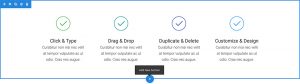
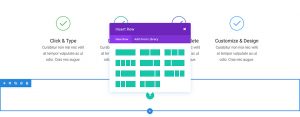
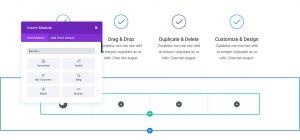
Leave A Comment?